
Nilalaman
- Pagkuha ng screenshot sa isang Chromebook gamit ang keyboard
- Pagkuha ng screenshot ng Chromebook kapag nasa mode ng tablet
- Pagkuha ng screenshot ng Chromebook na may isang stylus
- Pagkuha ng screenshot ng Chromebook sa pamamagitan ng paggamit ng isang extension ng Chrome
- Pag-access sa iyong screenshot ng Chromebook
- Patnubay ng mamimili: Ano ang isang Chromebook, ano ang maaari at hindi ito magagawa?

Minsan naglalarawan kung ano ang nasa iyong computer screen ay isang abala, ngunit kailangan mo ng iba upang makita kung ano ang nakikita mo. "Ipakita, huwag sabihin" ang gintong panuntunan para sa maraming bagay. Sa kabutihang-palad na madaling gawin sa pamamagitan lamang ng pagkuha ng isang screenshot, pagbuo ng isang imahe ng iyong screen madali mong ibahagi sa isang chat sa pangkat, email, o sa social media.
Ang bawat aparato ay may sariling fussy na kumbinasyon ng mga kontrol upang makakuha ng isang screenshot. Sa mga aparato ng Android, ang karaniwang combo ay volume-down at mga pindutan ng kapangyarihan, na pinindot nang sabay. Sa iOS, ginagawa ang mga pindutan ng bahay at kapangyarihan. Sa isang computer sa Mac, na-hit mo Utos> Paglilipat> 4 (sabay-sabay) upang buksan ang isang icon ng crosshair at i-drag ang anumang nais mong pagbaril.Command> Shift> 3 ay kukuha din ng isang screenshot ng buong screen, sa halip na isang pagpipilian.
Kaya paano ka makakakuha ng screenshot sa Chromebook? Madali lang kapag alam mo kung paano, kaya tingnan ang aming mga tagubilin sa ibaba.
Pagkuha ng screenshot sa isang Chromebook gamit ang keyboard

Upang makuha ang iyong buong screen bilang isang screenshot ng Chromebook, pumunta sa keyboard at pindutin angCtrl> switch ng window mga susi, at nakuha mo na ito. Kung nais mo lamang ng isang screenshot ng bahagi ng screen, pumunta sa keyboard at pindutin angCtrl> Shift> switch ng window, upang i-drag ang isang crosshair icon sa bahagi lamang ng screen na kailangan mo.
Kung gumagamit ka ng isang panlabas na keyboard, mayroon kang ibang bagay na medyo naiiba. Gusto mong mag-click saCtrl> F5 mga susi oCtrl> Shift> F5 keypara sa parehong mga epekto ng screenshot ng Chromebook, ayon sa pagkakabanggit.
Pagkuha ng screenshot ng Chromebook kapag nasa mode ng tablet

Parami nang parami ang mga Chromebook ay idinisenyo bilang 2-in-1 na aparato, kung saan maaari mong i-flip ang display sa paligid ng 360 degree, o maaari mong ganap na alisin ang display mula sa hardware keyboard. Pagkatapos ay maaari mong gamitin ang display na tila ito ay isang malaking touchscreen tablet (sa pag-aakalang ang display ay isang modelo ng touchscreen).
Dahil medyo masakit ang pagkuha ng screenshot gamit ang keyboard sa ganitong paraan, kung nais mong maisakatuparan ito sa isang Chromebook habang nasa mode na tablet, pindutin lamang ang kapangyarihan at lakas ng tunog pababa mga pindutan nang sabay upang maisakatuparan ang gawaing ito. Dadalhin nito ang isang screenshot ng buong display, kaya kakailanganin mong gumamit ng ilang mga tool sa pag-edit upang i-crop ang imahe kung kailangan mong hawakan ang trabahong ito pagkatapos.
Pagkuha ng screenshot ng Chromebook na may isang stylus
Parami nang parami ng Chromebook ngayon ang may kasamang stylus, tulad ng Google Pixelbook, HP Chromebook x2, ang Samsung Chromebook Pro at ang Samsung Chromebook Plus. Kung ang iyong Chromebook ay may isang touchscreen stylus, maaari mong i-tap sa screen upang magtaas ng isang menu na magbibigay-daan sa iyo na kumuha ng screenshot gamit ang pen na hindi kinakailangang gumamit ng keyboard o mga pindutan sa gilid.
Mayroon kang dalawang mga pagpipilian sa menu ng Stylus ng Chromebook para sa mga screenshot. Ang isa ay simple; i-tap lang ang Pag-capture ng screen pagpipilian upang kumuha ng isang screenshot ng buong screen. Ang iba pa ay medyo mas kumplikado. Maaari mong i-tap ang Makukuha ang rehiyon pagpipilian sa menu ng stylus na kumuha ng isang bahagyang screenshot. Kapag inilalapat ang pagpipiliang iyon, i-tap lamang at hawakan ang stylus sa potion ng screen na gusto mo, at pagkatapos ay i-drag ito upang makuha ang seksyon ng display na gusto mo. Kunin lamang ang stylus sa screen kapag tapos na, at kinuha ang screenshot.
Pagkuha ng screenshot ng Chromebook sa pamamagitan ng paggamit ng isang extension ng Chrome
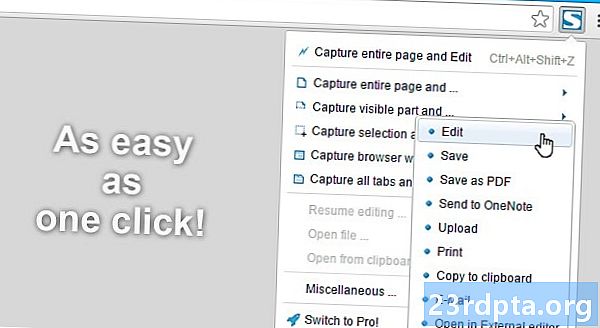
Ang mga extension ng Chrome ay idinisenyo upang matulungan kang magamit ang Chrome OS at / o ang iyong browser sa web Chrome sa bago at mas mahusay na paraan. Hindi isang sorpresa ang malaman na mayroong isang tonelada ng mga extension ng Chrome na magagamit para sa pagkuha ng buo o napiling mga screenshot. Narito ang isang listahan ng ilan lamang sa mga extension na magagamit mula sa Chrome store
- FireShot
- Nimbus Screenshot
- LightShot
- Madulas
- Blipshot
Pag-access sa iyong screenshot ng Chromebook
Kapag nakakuha ka ng isang screenshot sa iyong Chromebook, makakakita ka ng isang window ng abiso na nagpapatunay na talagang kumuha ka ng screenshot.
Kung nais mong ma-access ang mga screenshot ng Chromebook na iyong kinunan - bakit pa kukuha ng isa? - medyo simple ito. Mayroon kang dalawang mga pagpipilian.
Una, buksan lamang ang iyong screenshot ng Chromebook nang direkta mula sa pop-up ng notification na nakikita mo kapag kinuha mo ang screenshot.
Pangalawa, kung isinara mo ang window na iyon o napalampas mong may pagkakataong mag-click dito, mabuti pa rin. Pumunta lamang sa iyong folder ng pag-download, na ma-access sa pamamagitan ng pagbubukas ng iyong app launcher at pag-click sa "Files."

Ayan yun!
Ito ay maaaring mukhang isang mapanlinlang na madaling proseso upang kumuha ng isang screenshot sa Chromebook, ngunit talagang simple iyon. Kaya't magkaroon ka nito, at ibahagi ang pagbabahagi ng kung ano ang maaari mong makita na nagkakahalaga ng pagbabahagi sa iyong Chromebook screen.
Ipaalam sa amin kung nagpapatakbo ka sa anumang mga problema sa mga komento sa ibaba!
Patnubay ng mamimili: Ano ang isang Chromebook, ano ang maaari at hindi ito magagawa?
- Paano mag-set up ng isang VPN sa isang Chromebook
- Paano i-install ang Kodi sa Chromebook
- Paano Manu-manong I-update ang Iyong Google Chromebook
- Paano i-reset ang isang Chromebook
- Paano mag-right click sa Chromebook
- Paano gamitin ang Skype sa Chromebook
- Paano mag-print sa Chromebook


